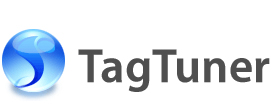Automazione di operazioni complesse
Grazie all'uso di macroistruzioni (simili alle ben note Macro di Word o Excel) и possibile semplificare le operazioni di editing per i tag. Le macro permettono, infatti, di raggruppare un qualunque numero di comandi elementari all'interno di un'unica lista. L'esecuzione di quest'ultima provvederа a eseguire in successione tutti i comandi che ne fanno parte. Ad ogni macro и possibile assegnare una particolare combinazione di tasti (shortcut) scelta dall'utente ed и possibile attivarla per un qualunque numero di file selezionati, ogni volta che и necessario ripetere la medesima sequenza di comandi.
Un comando elementare и formato da un tag di riferimento (Target Tag) e un'espressione che descrive l'azione da compiere per il tag selezionato (Expression). Ecco un esempio d'uso:
| Target Tag | Expression |
| Title | Title + Artist |
| Artist | “Soundtrack” |
Nell'esempio indicato, il valore del tag artista (Artist) verrа dapprima aggiunto al tag del titolo, quindi il tag Artist verrа sostituito dal “valore” del brano sonoro (Soundtrack).
Per attivare l'editor delle macro, compiere una delle azioni seguenti:
- Aprire il menu Tools | Macros, quindi cliccare sulla voce Macros Editor.
- Premere la combinazione di tasti Alt + F8.
Per creare una nuova macro, compiere una delle azioni seguenti:
- Premere il pulsante New nella finestra di dialogo che compare oppure premere il tasto Insert dopo aver selezionato la Macro List a sinistra.
- Digitare il nome che si desidera assegnare alla nuova macro.
- Selezionare il Target Tag dall'elenco presente nel Target List.
- Digitare il comando che si desidera applicare ai file selezionati, usando le Variabili o semplicemente premendo i pulsanti desiderati.
- Premere il pulsante Ok.
Durante la digitazione dei comandi occorre riferirsi alle variabili invece che ai nomi dei tag. Le variabili verranno infatti sostituite con i tag appropriati per ciascuno dei file selezionati. И possibile esaminare l'elenco completo delle variabili disponibili, presente in fondo alla finestra stessa.
Il ricorso alle variabili и utilizzato anche nella procedura della rinominazione dei template. Per saperne di piщ, consultare le guide “Scelta del modo migliore per rinominare i file” e “Editor dei template”.